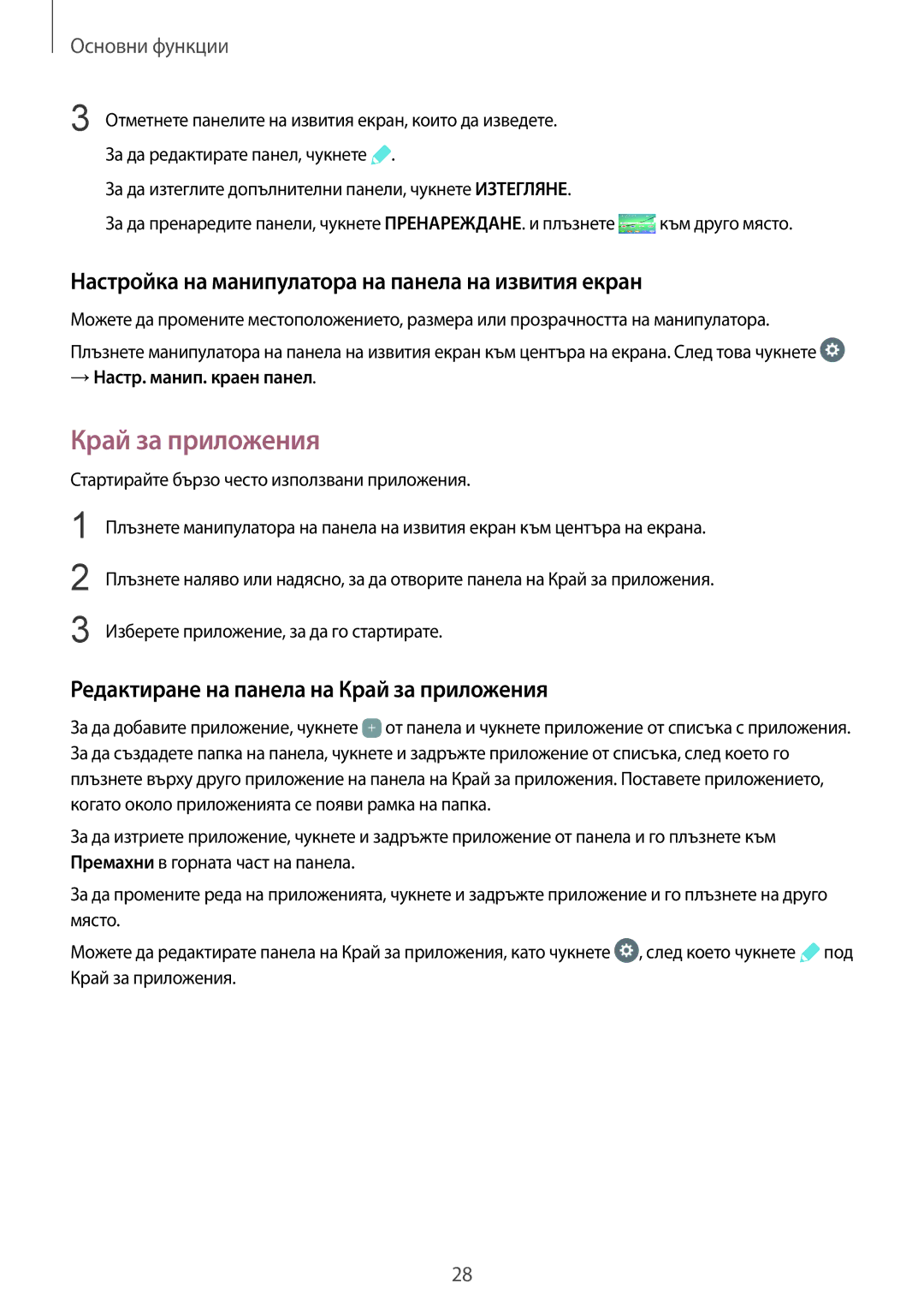Основни функции
3 Отметнете панелите на извития екран, които да изведете. За да редактирате панел, чукнете ![]() .
.
За да изтеглите допълнителни панели, чукнете ИЗТЕГЛЯНЕ.
За да пренаредите панели, чукнете ПРЕНАРЕЖДАНЕ. и плъзнете ![]() към друго място.
към друго място.
Настройка на манипулатора на панела на извития екран
Можете да промените местоположението, размера или прозрачността на манипулатора. Плъзнете манипулатора на панела на извития екран към центъра на екрана. След това чукнете ![]()
→Настр. манип. краен панел.
Край за приложения
Стартирайте бързо често използвани приложения.
1
2
3
Плъзнете манипулатора на панела на извития екран към центъра на екрана.
Плъзнете наляво или надясно, за да отворите панела на Край за приложения.
Изберете приложение, за да го стартирате.
Редактиране на панела на Край за приложения
За да добавите приложение, чукнете ![]() от панела и чукнете приложение от списъка с приложения. За да създадете папка на панела, чукнете и задръжте приложение от списъка, след което го плъзнете върху друго приложение на панела на Край за приложения. Поставете приложението, когато около приложенията се появи рамка на папка.
от панела и чукнете приложение от списъка с приложения. За да създадете папка на панела, чукнете и задръжте приложение от списъка, след което го плъзнете върху друго приложение на панела на Край за приложения. Поставете приложението, когато около приложенията се появи рамка на папка.
За да изтриете приложение, чукнете и задръжте приложение от панела и го плъзнете към Премахни в горната част на панела.
За да промените реда на приложенията, чукнете и задръжте приложение и го плъзнете на друго място.
Можете да редактирате панела на Край за приложения, като чукнете ![]() , след което чукнете
, след което чукнете ![]() под Край за приложения.
под Край за приложения.
28